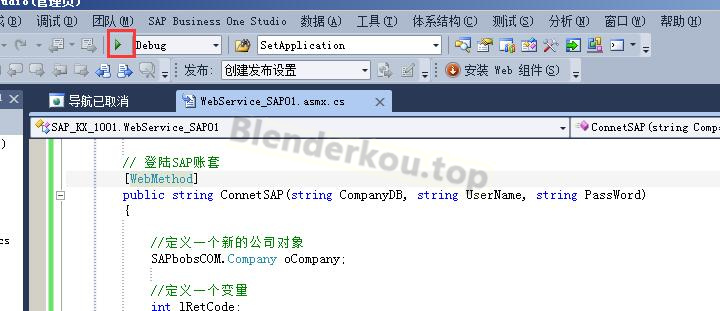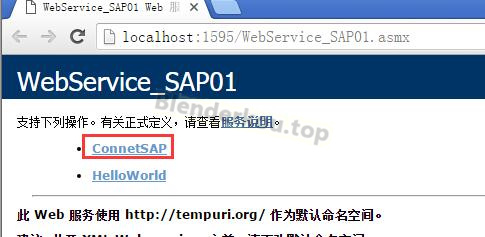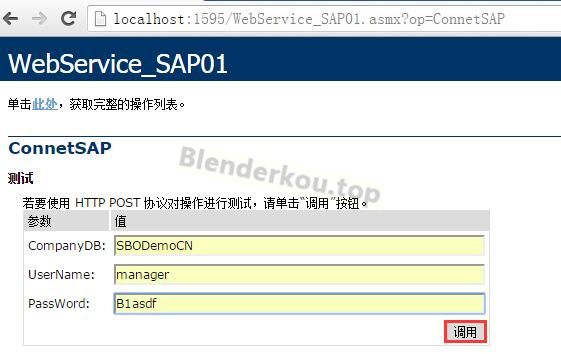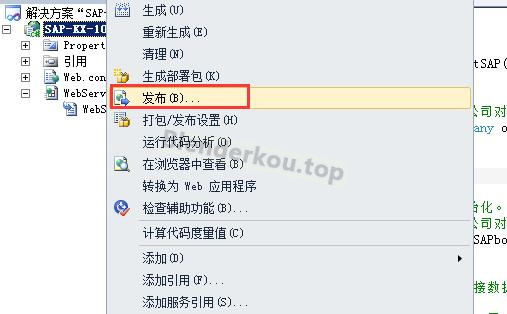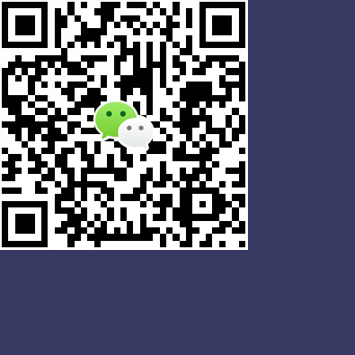热门文章
联系我们
联系人:寇先生
微信公众号:

SAP B1-开发学习-1 创建Web service并连接SAP B1实现系统登录
知识分享不易,转载请标注来源:http://www.blenderkou.top/contents/10/18.html 版权申明:欢迎转载,但请注明出处。 一些博文中的参考内容因时间久远找不到来源了没有注明,如果侵权请联系我删除。
关键词:SAPBusinessOne,SBO,SAPB1,webservice,二次开发,登录SAP
通过本文我们将学会如何使用ASP.NET 创建Web service 并使用SAP B1提供的DI API 连接至SAP B1实现系统的登陆,关于Web service 的概念和其他基本操作不再赘述,如果有不清楚的请询问度娘。
说明:
SAP B1版本: 9.2 PL06
开发工具:Microsoft Visual Studio 2010
开发语言:C#
.NET版本:4.0
如果您没有时间跟着步骤操作,可以在文章末尾直接下载文件。
操作步骤
创建WebService
1、打开VS2010,菜单 文件->新建->项目。
2、选择【ASP.net 空web应用程序】,并修改名称。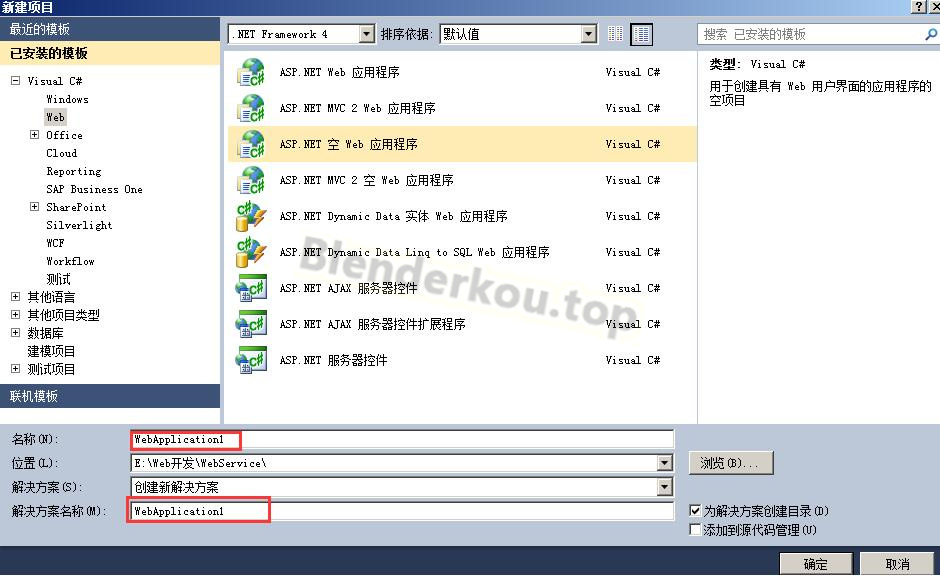
3、右键点击工程,添加->新建项,选择 web服务。根据需求命名服务名称。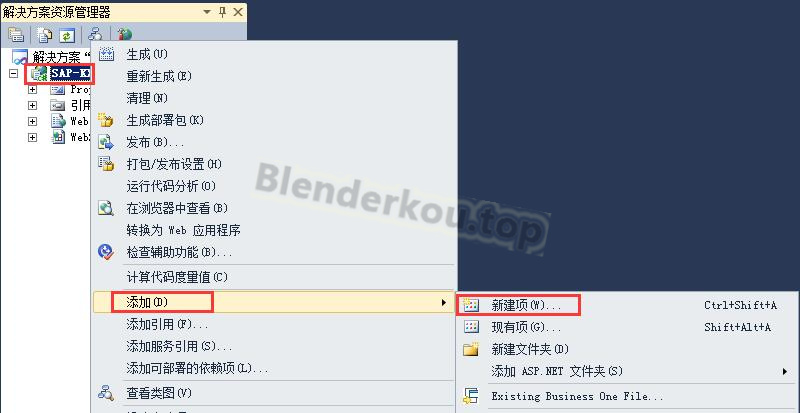
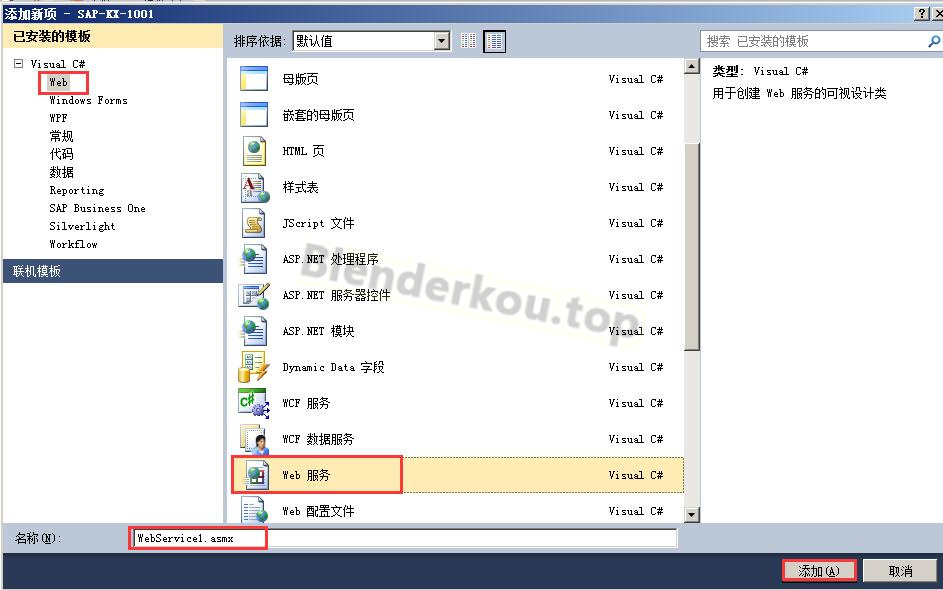
4、打开“.asmx.cs”文件,我们可以看到如下内容,“HelloWorld”是系统给的示例。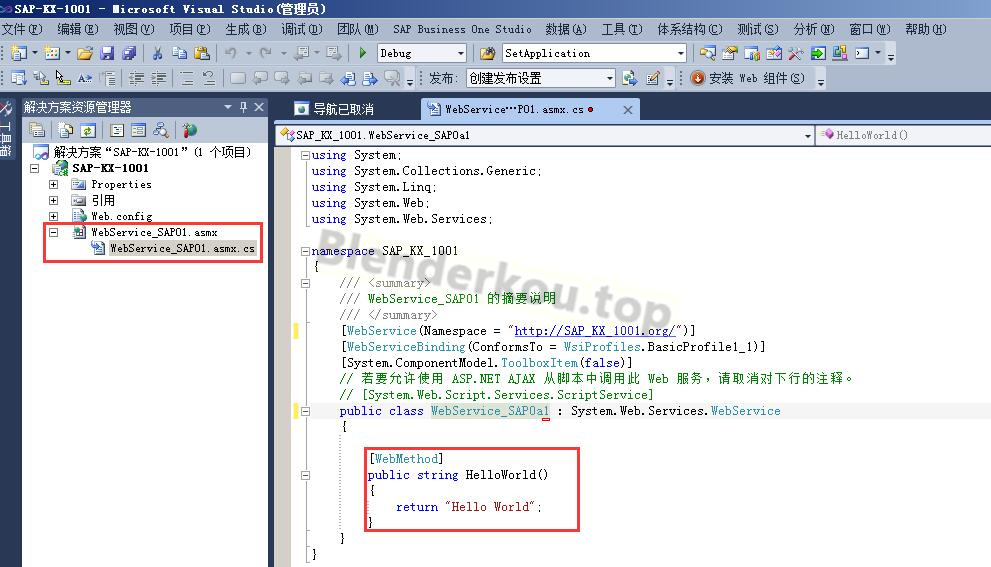
5、单击运行我们可以在浏览器中看到如下内容,先是一个方法目录,单据对应的方法进入具体页面,单击调用,调用该方法,如无需数据参数则会直接返回结果。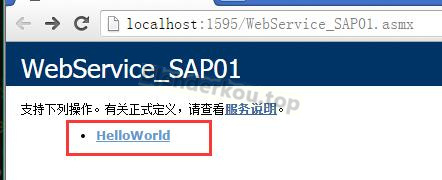
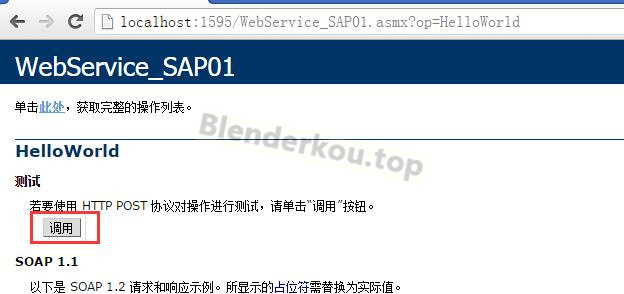
添加引用
1、右击“引用”–>“添加引用”
2、选择“COM”,在右上角的搜索栏中输入“DI API” ,选择“SAP Business One DI API Version 9.0”(9.0、9.1、9.2都选择该版本,其他版本请根据实际情况选择),单击“Add”。
添加方法
请在 HelloWorld 方法后添加如下方法,当然也可以替换HelloWorld方法。
注:代码中我已经尽可能的添加注释,如果仍有不明白的可以在底部评论区提问,我会进行答复,同时也方便更多的人阅读,谢谢。
// 登陆SAP账套
[]
public string ConnetSAP(string CompanyDB, string UserName, string PassWord)
{
//定义一个新的公司对象
SAPbobsCOM.Company oCompany;
//定义一个变量
int lRetCode;
//公司对象的初始化。
//创建一个新的公司对象
oCompany = new SAPbobsCOM.Company();
//-------设置连接数据库---------//
//数据库服务器名(需要与SLD中的“Server Name”一致)
oCompany.Server = "SAPB1";
//数据库类型
oCompany.DbServerType = SAPbobsCOM.BoDataServerTypes.dst_MSSQL2008;
//数据库用户名和密码
oCompany.DbUserName = "sa";
oCompany.DbPassword = "B1asdf";
//-------SAP连接的设置---------//
//SAP许可服务器设置(IP、计算机名均可)
oCompany.LicenseServer = "SAPB1:30000";
//公司语言设置
oCompany.language = SAPbobsCOM.BoSuppLangs.ln_Chinese;
//公司选择
oCompany.CompanyDB = CompanyDB;
//公司用户名和密码设置
oCompany.UserName = UserName;
oCompany.Password = PassWord;
//系统返回的操作信息代码
lRetCode = oCompany.Connect();
///////////////////////////////
//根据SAP返回代码返回不同的信息,当然也可以直接返回//
//如果返回代码不是0则说明发生异常
if (lRetCode != 0)
{
//如果连接失败,返回错误编号和错误描述
int temp_int;
string temp_string;
oCompany.GetLastError(out temp_int, out temp_string);
return temp_int + "_" + temp_string;
}
//否则操作成功
else
{
//如果连接成功,提示成功连接
return lRetCode+"_已成功连接" + oCompany.CompanyName;
}
}
调试
注:如果在单击“调用”后返回的错误信息为“-10_ - 找不到映像文件中指定的资源名。”请检查你的Sql服务器名称是否正确。
发布
2、选择【文件系统】发布,选择发布后的文件夹地址,点击【发布】即可。
3、在发布的文件夹中有如下文件。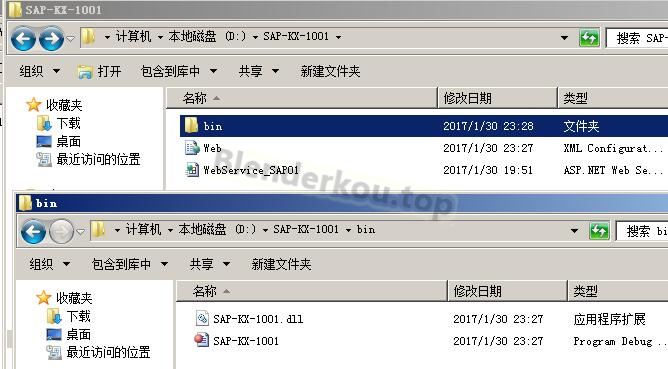
4、打开IIS,建立网站(详情请咨询度娘)。
5、发布成功后如下图所示,选中网站点击“浏览”查看WebService是否正常。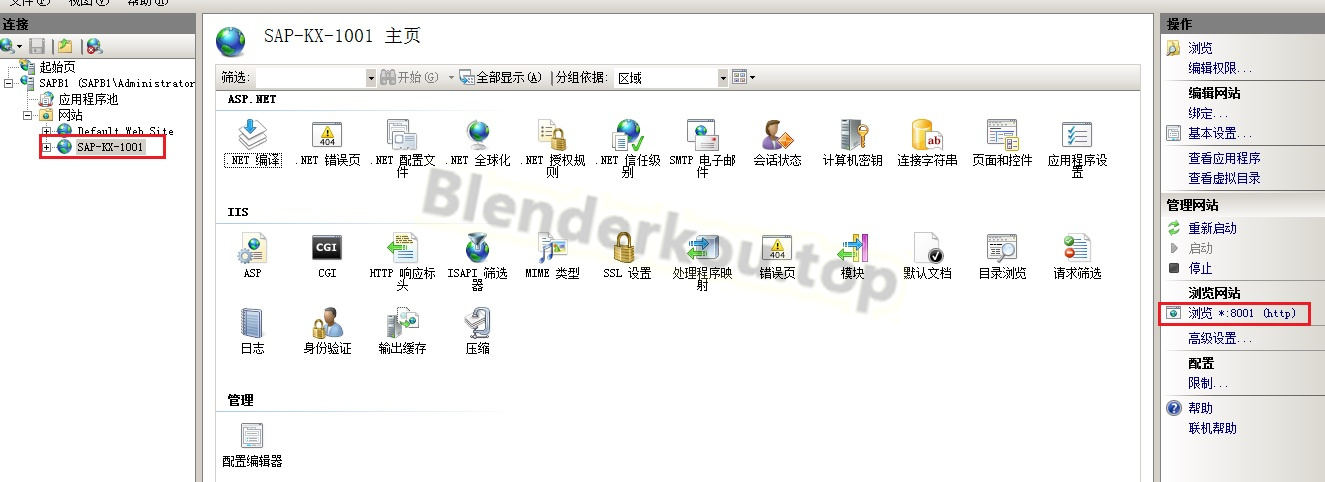
注:如出现异常请百度解决。
文件下载
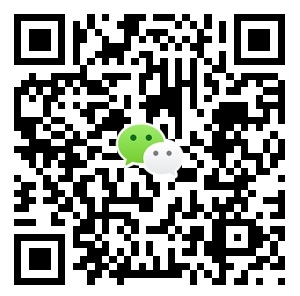
扫描二维码,关注我的公众号,第一时间获取文章!
知识分享不易,转载请标注来源:http://www.blenderkou.top/contents/10/18.html 版权申明:欢迎转载,但请注明出处。 一些博文中的参考内容因时间久远找不到来源了没有注明,如果侵权请联系我删除。
上一篇
SAP B1-开发学习-2 SBO Add-On 发布打包视频教程
下一篇
上一篇:SAP B1-开发学习-2 SBO Add-On 发布打包视频教程
下一篇: